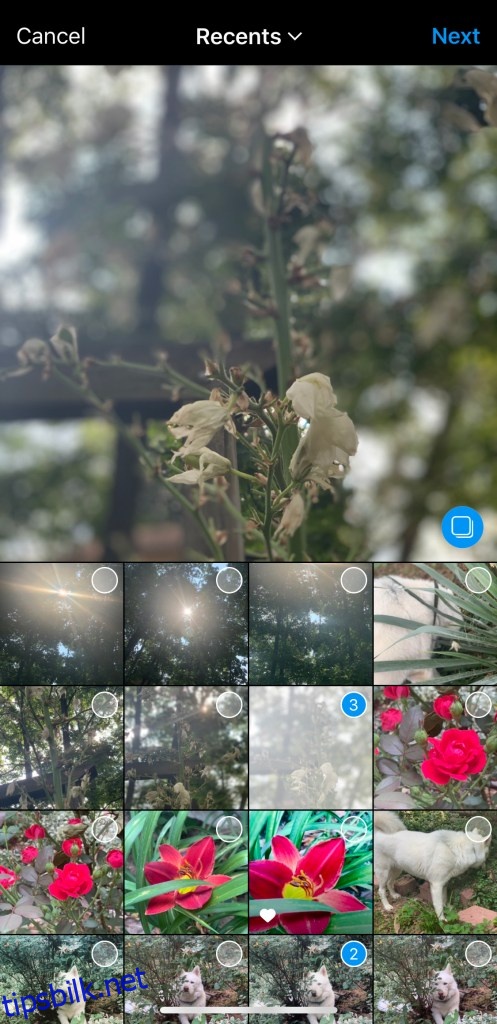Instagram har vokst i popularitet siden debuten i 2010 og har blitt en av de mest populære sosiale medieplattformene i verden. Brukere har en tendens til å elske Instagrams fokus på å kommunisere via bilder og videoer. For ikke å nevne, appen er perfekt optimalisert for mobile enheter, noe som gjør den til den perfekte sosiale medieplattformen for dagens teknologialder. Det har aldri vært enklere å ta og dele bilder av høy kvalitet.
Instagram har gradvis lagt til tilleggsfunksjoner ettersom brukerne krever flere og flere måter å kommunisere med venner og følgere på. Instagram fortsetter imidlertid å legge begrensninger på de samme funksjonene, og krever at brukere hopper gjennom bøyler for å oppnå målene sine.
Innholdsfortegnelse
Lengden på Instagram-videoer
Med bruken av Instagram-videoer kan brukere ta videoer, dele dem på kontoen sin eller via direktemelding, og legge dem ut i historien deres. Disse videoene kommer imidlertid med tidsbegrensninger.
Brukere kan legge ut videoer på mellom 3 sekunder og ett minutt til Instagram-feeden deres. Instagram Stories (de mer permanente videoene som vises på profilen din) kan vare i 15 sekunder. Live-videoer og «IGTV»-videoer kan vare i opptil 60 minutter. være sist i enten 15 eller 30 sekunder.
Selvfølgelig kan dette være irriterende når du ønsker å dele noe som ikke passer innenfor disse tidsbegrensningene.
Så hvordan kommer du rundt Instagrams begrensede funksjonalitet for å legge ut lengre videoer? Det er noen få metoder for å få de lengre videoene dine opp på Instagram der de hører hjemme!
Uten å kaste bort mer tid, la oss se på hvordan du legger ut lengre videoer på Instagram.
Metode én: Flere klipp
Den enkleste måten å omgå dette på er å legge ut videoen din i trinn.
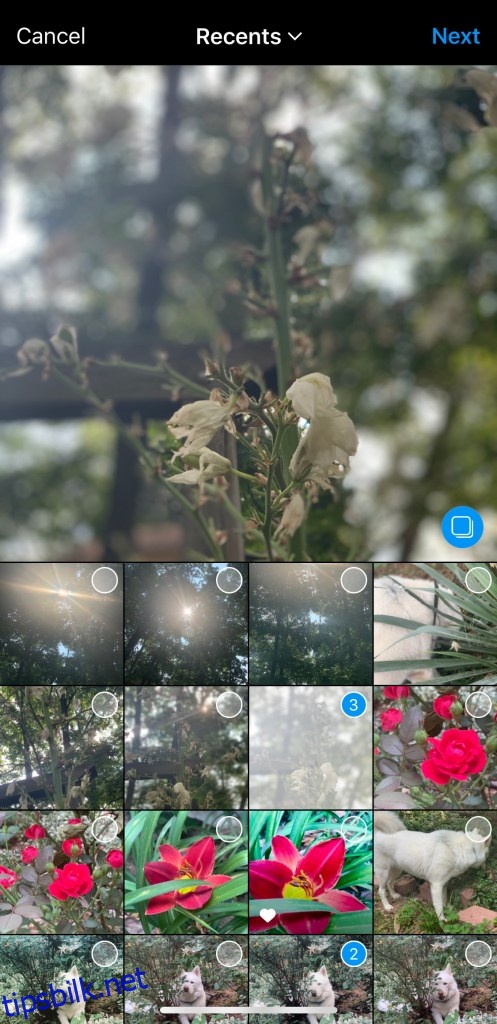
Velg alternativet «Velg flere».
La oss si at du har en 1-minutters video som du vil legge til i Instagram-historien din, men ikke kan fordi Instagram-historier bare lar deg legge ut 15-sekunders videoer.
Når du velger den videoen for deling, trimmes den automatisk ned til de første 15 sekundene. Hvis du ikke vil slakte videoen din, bør du redigere litt selv før du laster den opp til Stories.
Bruk telefonens videoredigeringsfunksjoner for å trimme videoen i trinn på 15 sekunder. Snart vil du få 1 minutts video trimmet til fire 15-sekunders klipp, som du enkelt kan laste opp til Instagram.
Deretter er det på tide å dele den serien med klipp på Instagram. Gjør dette på gammeldags måte i stedet for direkte til Stories for å sikre at klippene er i riktig rekkefølge. Slik legger du ut et klipp på Instagram:
Trykk på + for å legge til bilder og videoer fra kamerarullen.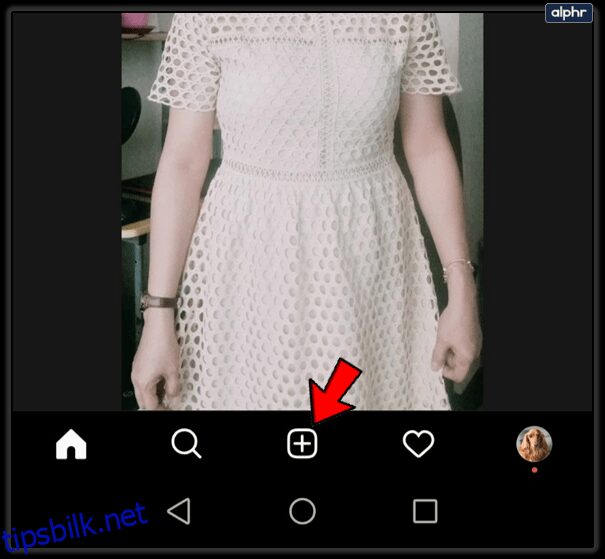
Trykk på alternativet for å legge til flere deler av innholdet sammen.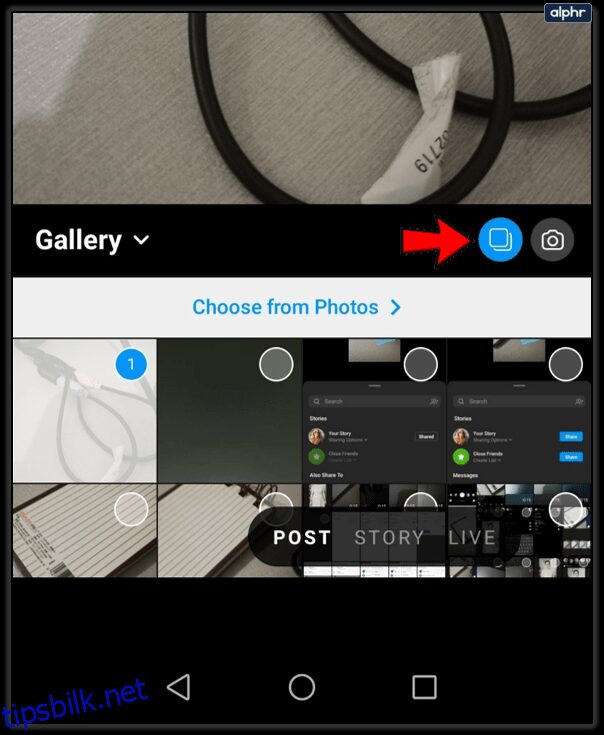
Velg klippene du ønsker i rekkefølge.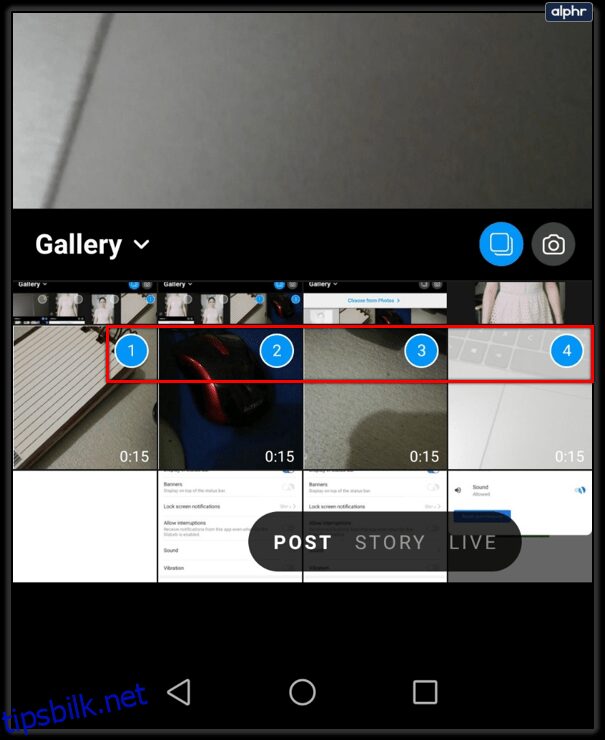
Trykk på Neste.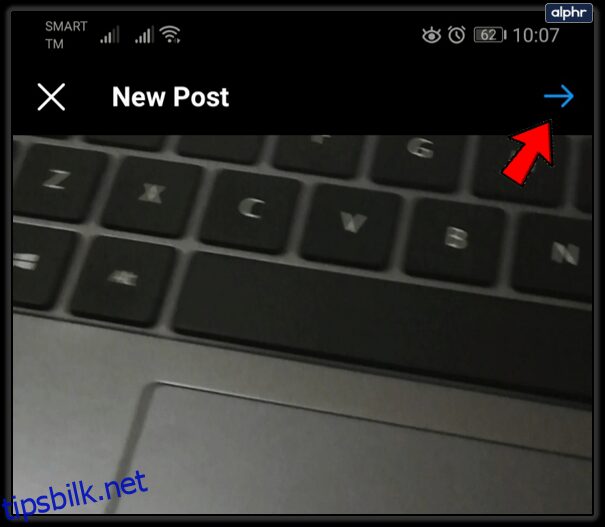
Rediger klippene etter dine preferanser og trykk på Neste.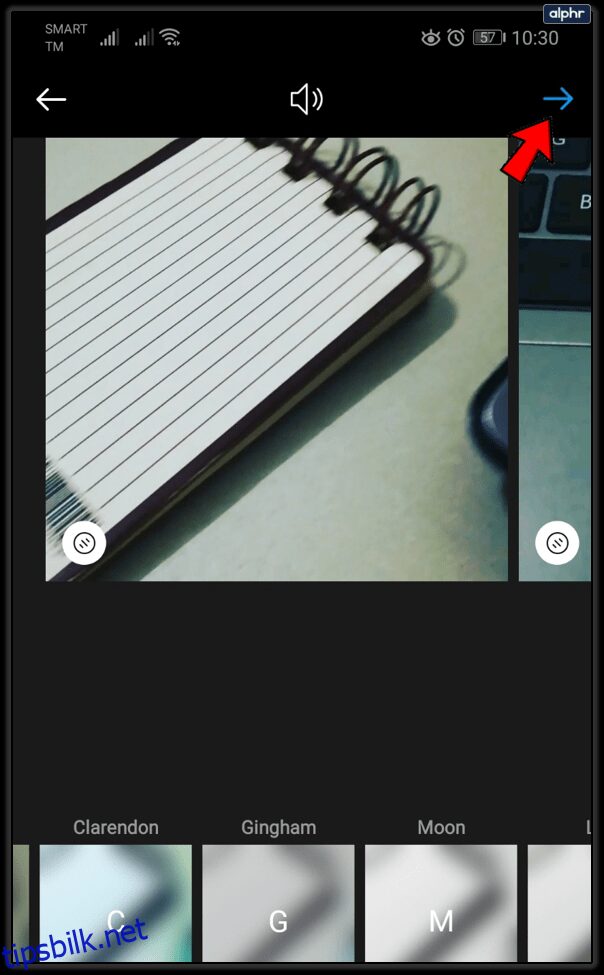
Legg til en bildetekst og plassering.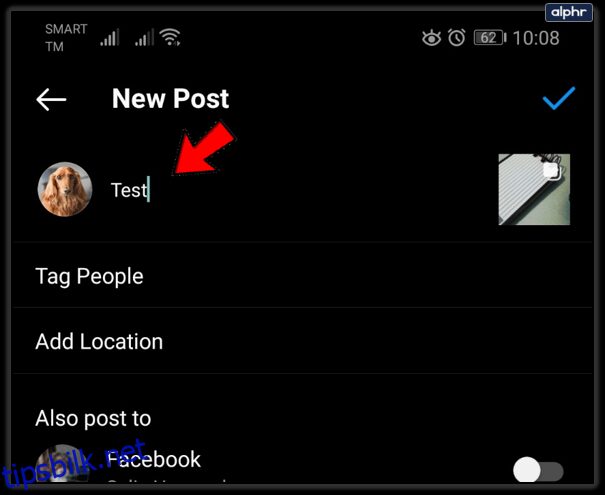
Trykk på Del.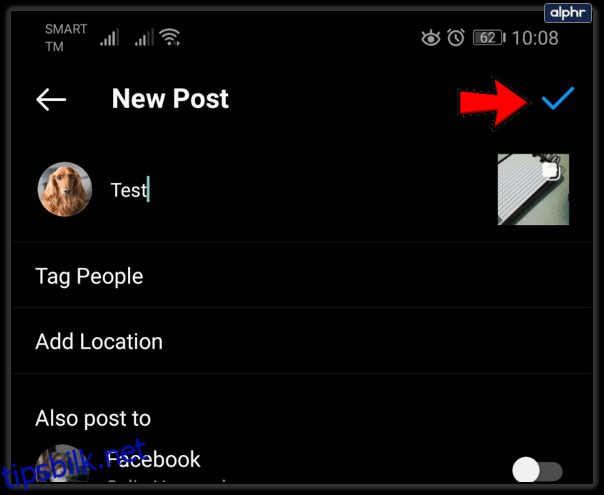
Dette vil dele videoen til din vanlige Instagram-feed, og derfra kan den deles til historien din. Dette kan virke unødvendig fordi feeden din kan legge ut hele minuttet, men det er ingen måte å redigere og spleise sammen videoklipp hvis du omgår feeden og deler direkte til historien din.
Når noen går for å se historien din, vil de se dem kjøres i den rekkefølgen du la dem ut. Det vil ikke være helt sømløst, men det vil være nær fortellingen du ønsket. Du kan også omorganisere rekkefølgen på klippene hvis du vil delta i improvisert Instagram-videoredigering.
Metode to: Bruk en app
Høres metoden ovenfor litt skremmende og tungvint ut? I så fall er det flere apper på markedet som effektivt vil gjøre det samme; bare de gjør det mye enklere for deg.
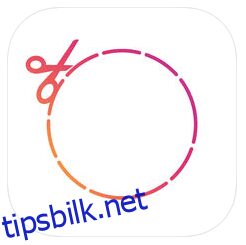
Kontinuerlig for Instagram for iPhone
Hvis du er en iPhone-bruker, bør du vurdere å betale ut $7,99 for Kontinuerlig for Instagram. Denne appen trimmer automatisk de lengre videoene dine i trinn på 15 sekunder for deling til historien din. Du kan deretter laste opp klippene sammen eller hver for seg.
Hvis du leter etter en måte å klippe og laste opp lange videoer til Instagram, blir det ikke enklere enn dette.

StorySplitter for iPhone
Kanskje $7,99 er litt for mye bare for å dele noen lengre videoer. Hvis du ikke kan rettferdiggjøre prisen for den forrige appen, StorySplitter er gratis for iOS-brukere (0,99 for premiumversjonen). Den gjør i praksis det samme, og deler videoer inn i 15-sekunders klipp.
Men i motsetning til Continual for Instagram, lar den deg ikke legge ut videoer i liggende format, og med mindre du ønsker premiumversjonen, vil det vannmerke bildene dine. Likevel, for en gratis app, bør den få jobben gjort.
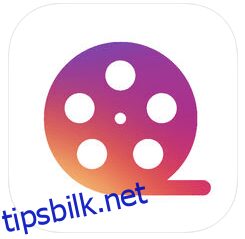
CutStory for iPhone
Endelig er det CutStory for iOS. Dette er veldig likt Story Splitter; bare det er ikke reservert bare for Instagram. CutStory lar deg forberede og legge ut videoer til Facebook og WhatsApp. Med CutStory kan du automatisk trimme videoen til riktig størrelse klipp for den valgte appen eller klippe den til hvilken lengde du ønsker.

Story Cutter – Android
Ikke en iPhone-bruker? Ikke et problem. Det finnes mange lignende apper for Android som gjør det enkelt å trimme videoene dine for Instagram.
Story Cutter er en populær app som lar deg klippe videoer til hvilken lengde du ønsker. I utgangspunktet bestemmer du segmentlengden, og appen klipper videoen for deg. Dette gjør den ideell for flere sosiale medieplattformer enn bare Instagram, da de alle har sine egne lengdebegrensninger.
Metode tre: Gå live
Den største ulempen med de to metodene nevnt ovenfor er at videoene dine ikke vil være sømløse. Selv om Instagram Stories vil spille dem i rekkefølge automatisk, kan de fremstå som mildt sagt rykkete der ett klipp slutter og et annet begynner. Hvis du vil at videoen din skal være hel, kan du prøve å gjøre den live først.
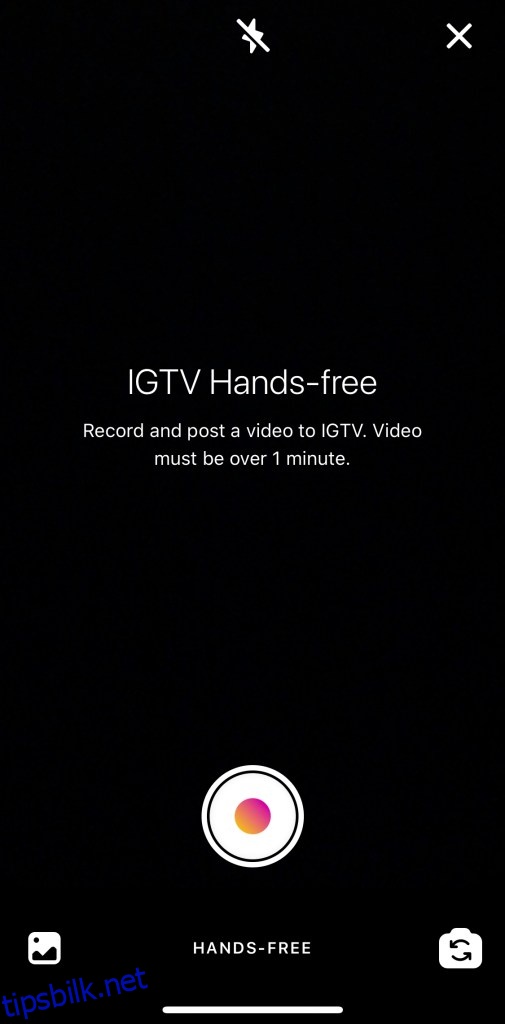
Instagram-livevideoer kan være opptil en time lange. Og med nylige oppdateringer kan de legges ut i historien din, hvor de er synlige i 24 timer. Dette lar deg selvfølgelig ikke legge ut videoen til din vanlige Instagram-samling. Den kan bare deles med Stories når den er fullført. Det er imidlertid bedre enn ingenting, og du kan alltid lagre det på telefonen eller skrivebordet for senere redigering.
Hvis du har IGTV-appen (tilgjengelig gratis på App Store og Google Play Butikk) kan du lage en flott 60-minutters video. Husk at nyhetsstrømmen din bare vil vise en kort forhåndsvisning av IGTV-videoene dine.
ofte stilte spørsmål
I denne delen har vi svarene på noen av de ofte stilte spørsmålene dine.
Kan jeg legge inn en link til videoen min?
Når du oppretter et innlegg, kan du alltid si «Link in Bio» og henvise folk til YouTube-kanalen din, nettstedet ditt eller hvor som helst hvor videoen din deles. Instagram tillater ikke brukere å legge til lenker til innleggene sine takket være protokollen for blokkering av spam.
Hva er Instagram-ruller?
Instagram Reels er videoklipp med mulighet for å vare i opptil 15 sekunder. Disse svært tilpassbare og underholdende klippene kan inneholde videoer eller bilder, og brukere kan legge til musikk, klistremerker og mer. Instagram-hjul blir ofte sammenlignet med TikTok-videoer.
Dessverre er det ingen måte å forlenge lengden på hjul utover tidsgrensen på 15 sekunder. Men du kan legge til flere videoer på hjulet.
Hvis du vil legge til flere videoer, er alt du trenger å gjøre å ta opp eller laste opp den første delen av klippet ditt, og deretter bruke menyen til venstre og trykke på Juster. Fra denne nye skjermen kan du legge til innhold så lenge det ikke overskrider tidsgrensen.
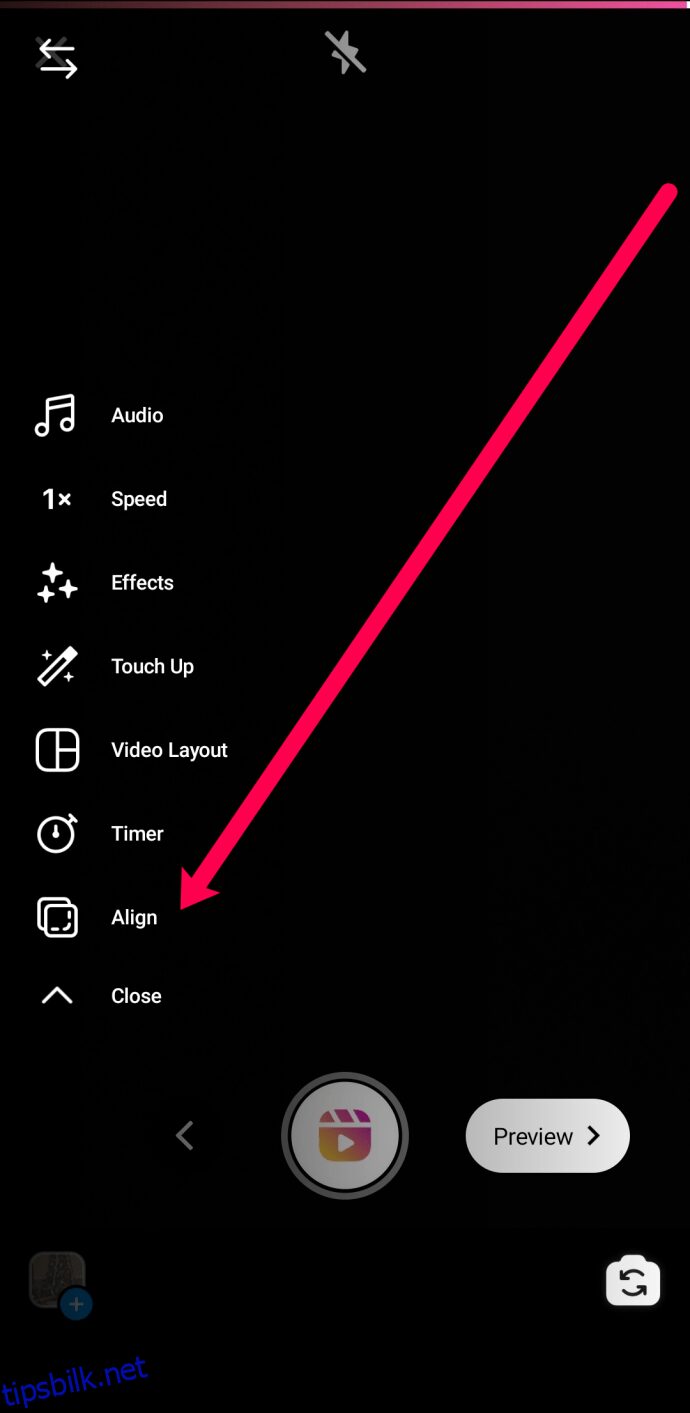
Siste tanker
Instagram er utrolig populært av en grunn – det er en flott plattform for å ta og dele bilder og videoer med følgerne dine. Men når du vil laste opp en video som er lengre enn ett minutt, kan Instagrams tidsbegrensninger være frustrerende.
Hvis du trenger å ha videoen din lagt ut på Instagram-feeden din, er det best å ta deg tid og gjøre den så effektfull som mulig. Å pakke en fengende, høykvalitets og engasjerende video på 15 sekunder er ikke lett, men det er definitivt mulig.